RSAT-Tools in Windows 11 installieren
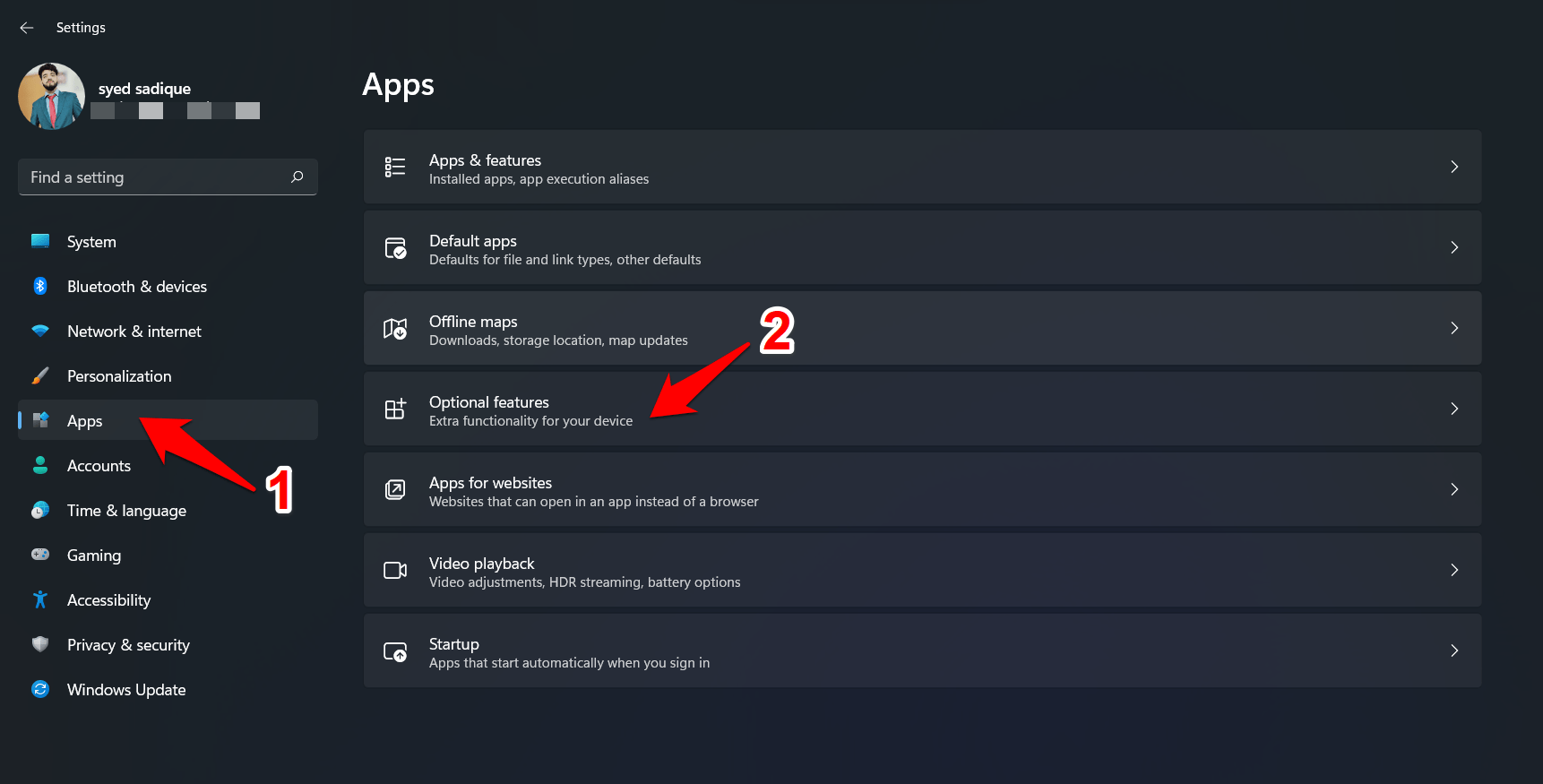
Kurzfassung: RSAT (Remote Server Administration Tools) erlaubt Administrator:innen, Windows-Serverrollen aus der Ferne zu verwalten. In Windows 11 können Sie RSAT entweder über Einstellungen → Apps → Optionale Features installieren oder per PowerShell mit Add-WindowsCapability. Prüfen Sie installierte Pakete mit Get-WindowsCapability und starten die Werkzeuge über “Windows-Tools”.
Wofür ist RSAT? Eine Zeile: RSAT ist eine Sammlung von Microsoft-Werkzeugen (Console- und PowerShell-Module), mit denen Sie Serverrollen und -funktionen remote verwalten.
Wichtige Begriffe in einer Zeile:
- RSAT: Remote Server Administration Tools.
Überblick
Dieser Leitfaden erklärt Schritt für Schritt, wie Sie RSAT-Tools in Windows 11 installieren, wie Sie einzelne Pakete per PowerShell verwalten, wie Sie den Installationsstatus prüfen und wie Sie die Werkzeuge starten. Zusätzlich finden Sie praktische Checklisten, eine Fehlerbehebung, ein kurzes Playbook für den Betrieb und eine Befehls‑Schnellreferenz.
Wichtig: Für die Installation per PowerShell benötigen Sie Administratorrechte. Stellen Sie sicher, dass Windows Update-Dienste aktiv sind, da die Pakete über Windows Update bezogen werden.
Varianten und Zielgruppe
Primär geeignet für IT-Administratoren, Systemingenieure und Helpdesk-Mitarbeitende, die Windows-Serverrollen aus einem Windows-Client verwalten möchten. Varianten der Anleitung: grafische Installation (Einstellungen) und automatisierte Installation (PowerShell).
Methode 1: RSAT über Einstellungen installieren
- Drücken Sie Windows+I, um die Einstellungen zu öffnen.
- Öffnen Sie links den Bereich Apps und wählen Sie Optionale Features.
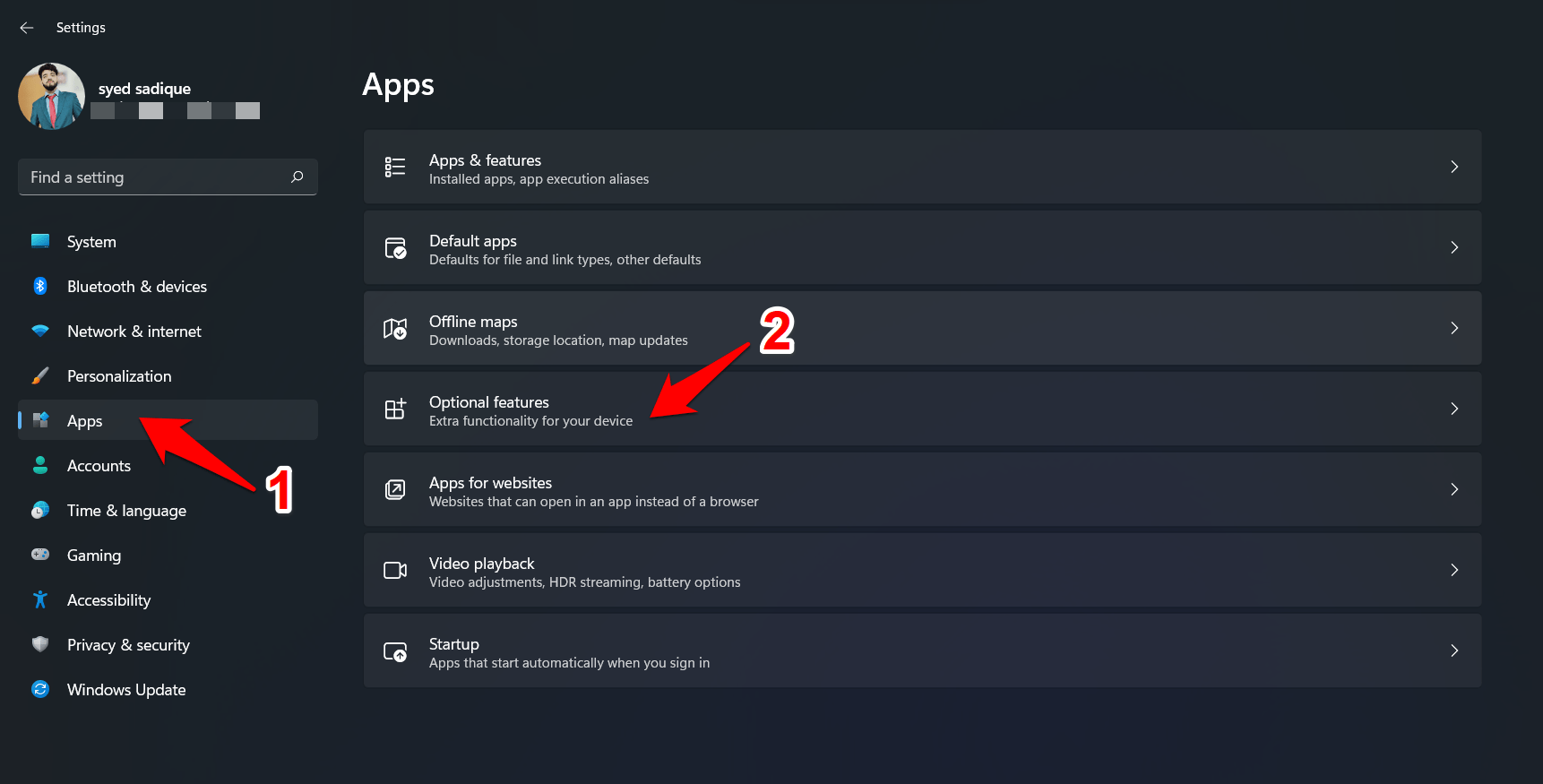
- Klicken Sie neben “Add an optional feature” auf View features (Feature anzeigen).
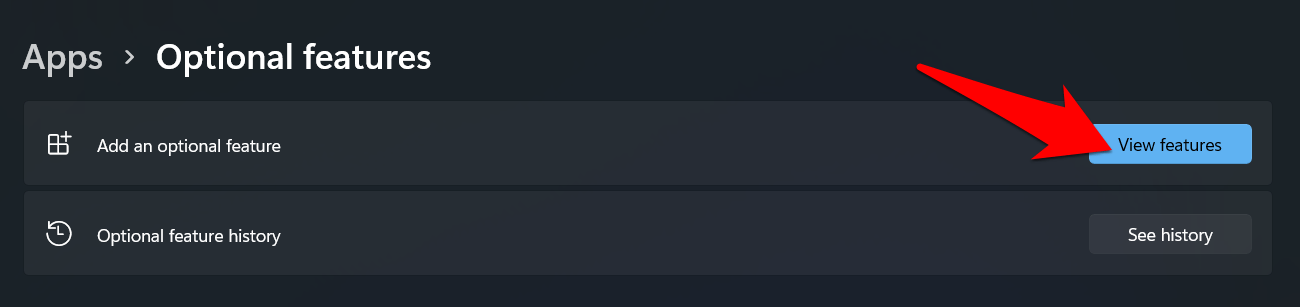
- Suchen Sie in der Liste nach dem gewünschten RSAT-Paket, wählen Sie es aus und klicken Sie auf Next (Weiter), dann Install (Installieren).
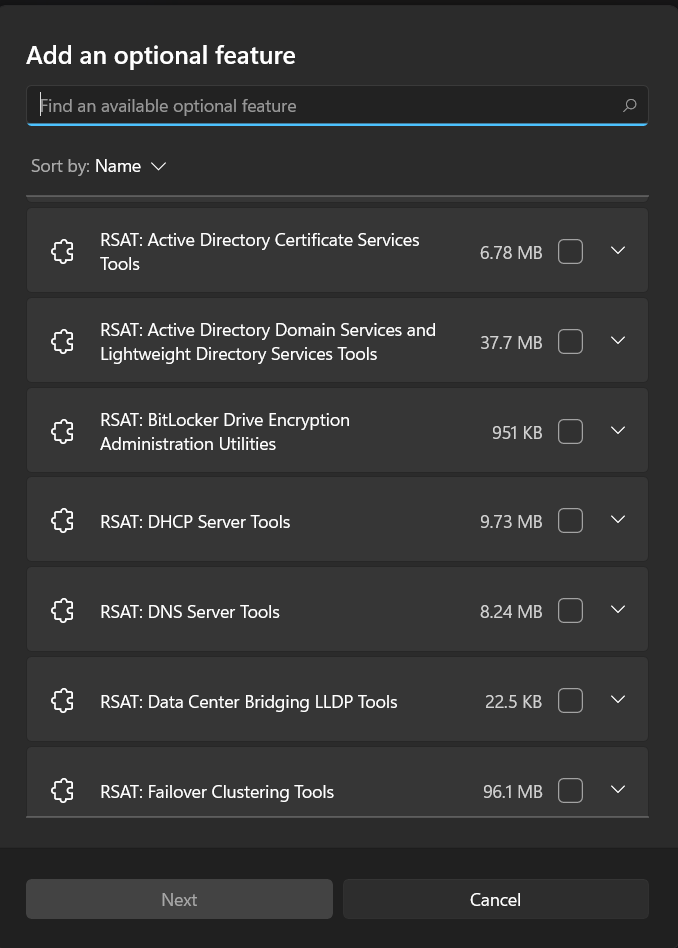
- Windows lädt das Paket herunter und installiert es. Starten Sie bei Bedarf den PC neu.
Hinweis: Diese Methode ist ideal, wenn Sie nur ein oder zwei Werkzeuge manuell per GUI hinzufügen möchten.
Methode 2: RSAT per PowerShell installieren (empfohlen für Admins)
- Öffnen Sie das Startmenü, suchen Sie nach PowerShell und starten Sie Windows PowerShell als Administrator.
- Um alle RSAT-Pakete gleichzeitig zu installieren, führen Sie folgenden Befehl aus:
Get-WindowsCapability -Name RSAT* -Online | Add-WindowsCapability -Online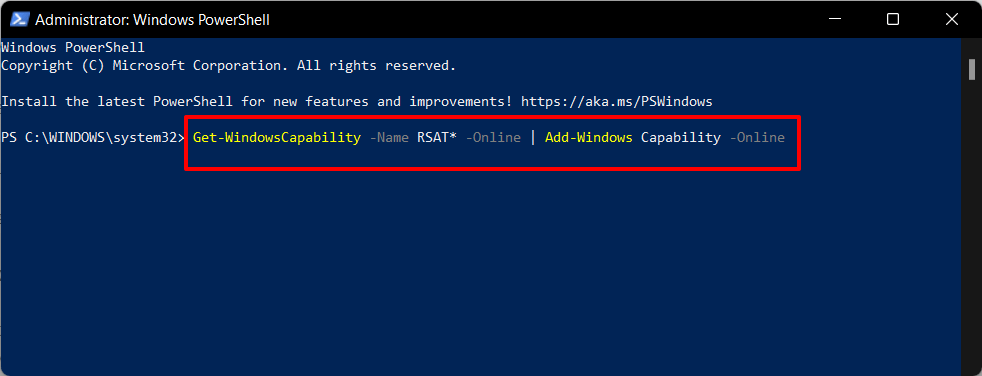
- Alternativ installieren Sie nur ein bestimmtes Paket mit dem folgenden Befehl (ersetzen Sie ToolName durch den Paketnamen):
Add-WindowsCapability -Online -Name "ToolName"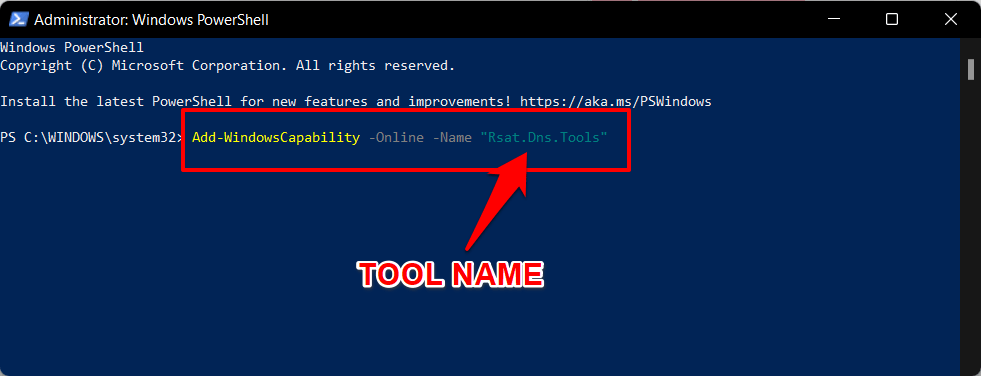
Beispiel: DNS-Server-Werkzeuge installieren
Add-WindowsCapability -Online -Name "Rsat.Dns.Tools"Warten Sie, bis PowerShell den Download und die Installation abgeschlossen hat. Manche Pakete benötigen einen Neustart.
Liste der RSAT-Pakete und ihre Tool-Namen
| Remote Server Administration Tools Pakete | Tool Name |
|---|---|
| Active Directory Domain Services and Lightweight Directory Services Tools | Rsat.ActiveDirectory.DS-LDS.Tools |
| BitLocker Drive Encryption Administration Utilities | Rsat.BitLocker.Recovery.Tools |
| Active Directory Certificate Services | Rsat.CertificateServices.Tools |
| DHCP Server Tools | Rsat.DHCP.Tools |
| DNS Server Tools | Rsat.Dns.Tools |
| Failover Clustering Tools | Rsat.Failover.Cluster.Management.Tools |
| File Services Tools | Rsat.FileServices.Tools |
| Group Policy Management Tools | Rsat.GroupPolicy.Management.Tools |
| IP Address Management (IPAM) Client | Rsat.IPAM.Client.Tools |
| Data Center Bridging LLDP Tools | Rsat.LLDP.Tools |
| Network Controller Management Tools | Rsat.NetworkController.Tools |
Verwenden Sie die in der Tabelle angegebenen Tool-Namen genau — inklusive Groß-/Kleinschreibung und Punkte — beim Add-WindowsCapability-Befehl.
Wie Sie installierte RSAT-Pakete prüfen
Führen Sie in einer administrativen PowerShell folgende Abfrage aus:
Get-WindowsCapability -Name RSAT* -Online | Select-Object -Property DisplayName, State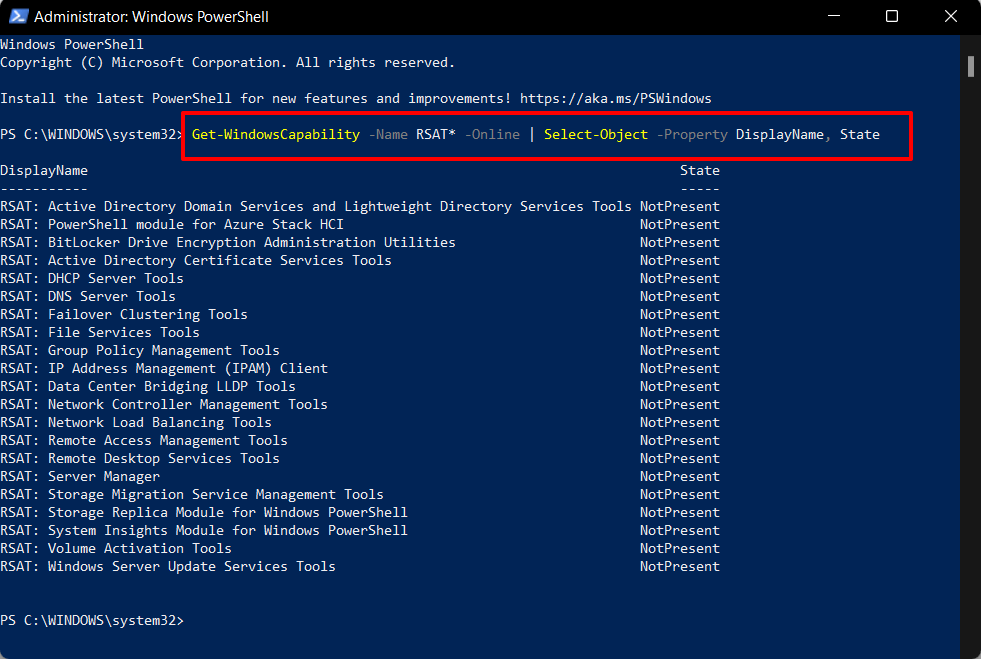
Erklärung: In der Spalte State steht “Present” für installierte Pakete und “NotPresent” für nicht installierte.
RSAT-Werkzeuge starten und verwenden
- Öffnen Sie das Startmenü und suchen Sie nach Windows-Tools. Öffnen Sie Windows-Tools als Administrator.
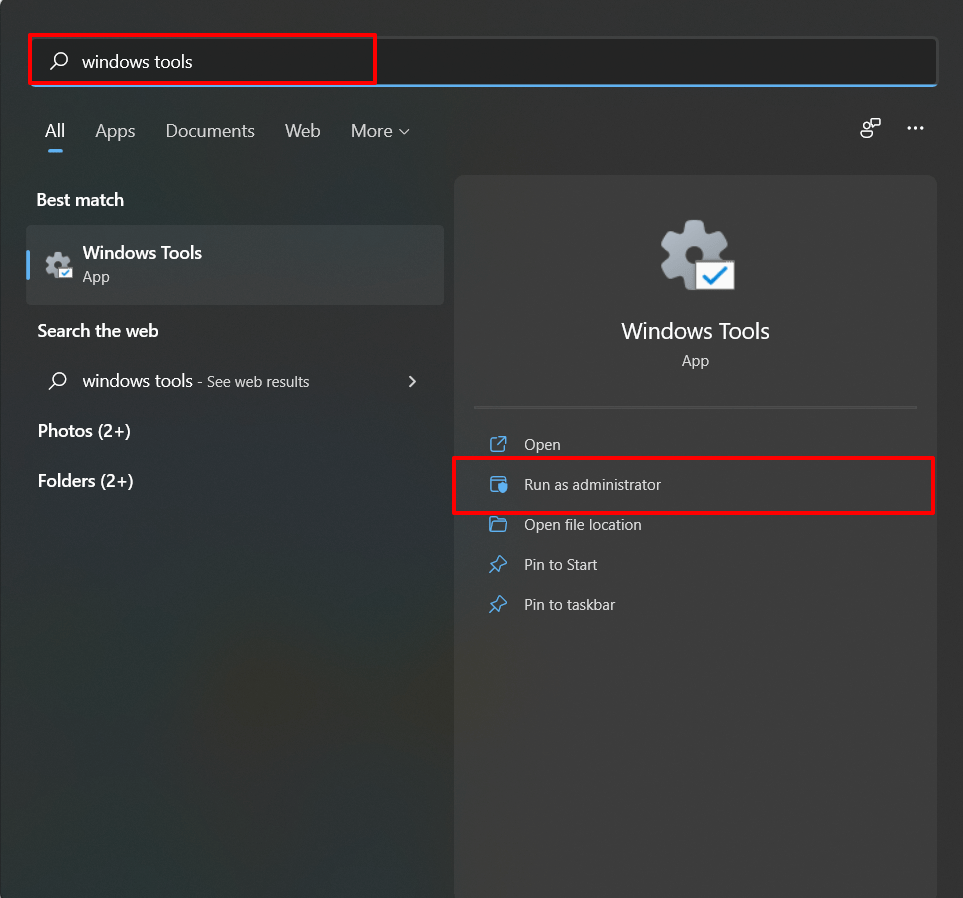
- In der Liste sehen Sie die installierten RSAT-Tools. Doppelklicken Sie auf ein Werkzeug, um es zu starten.
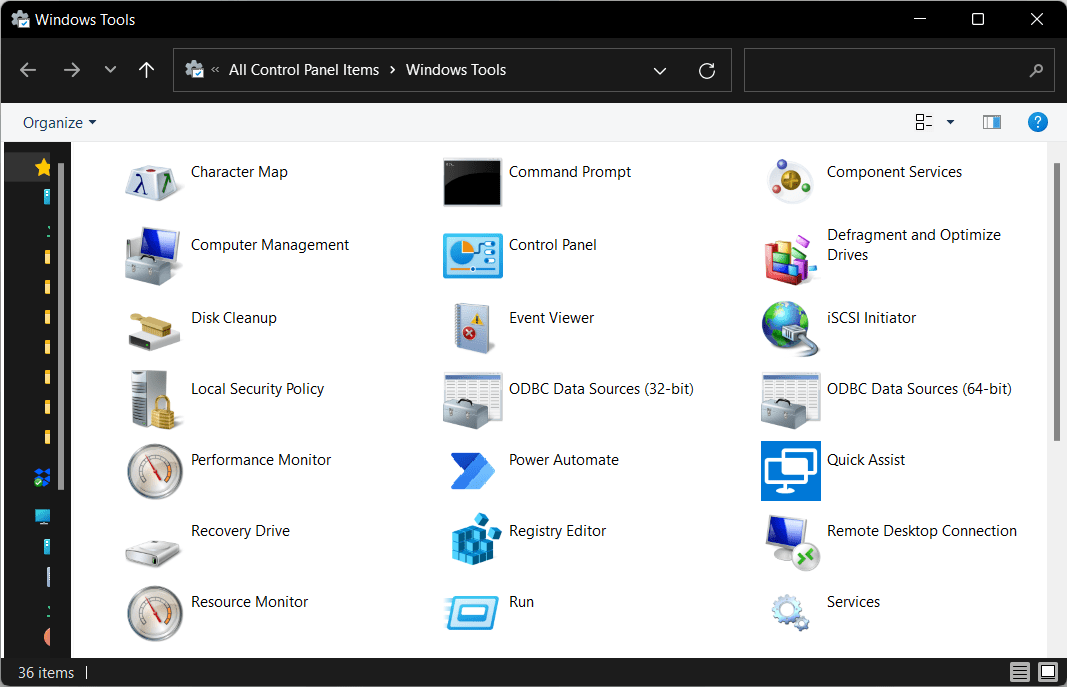
Schnellreferenz: Wichtige PowerShell-Befehle (Cheat Sheet)
- Alle RSAT-Pakete installieren:
Get-WindowsCapability -Name RSAT* -Online | Add-WindowsCapability -Online- Ein bestimmtes Paket installieren:
Add-WindowsCapability -Online -Name "Rsat.Dns.Tools"- Installationsstatus abfragen:
Get-WindowsCapability -Name RSAT* -Online | Select-Object DisplayName, State- Paket entfernen (Deinstallieren):
Remove-WindowsCapability -Online -Name "Rsat.Dns.Tools"Playbook: Standardprozess für die RSAT-Bereitstellung (SOP)
- Prüfen Sie, ob Windows 11 auf dem neuesten Stand ist (Update-Einstellungen → Nach Updates suchen).
- Öffnen Sie PowerShell als Administrator.
- Entscheiden Sie: gesamte Suite oder einzelne Pakete.
- Führen Sie den Installationsbefehl aus (siehe Cheat Sheet).
- Prüfen Sie mit Get-WindowsCapability den Status.
- Starten Sie Windows-Tools und testen Sie das jeweilige Modul.
- Dokumentieren Sie Version und Datum der Installation in Ihrem IT-Inventory.
Rollen-basierte Checkliste (Wer braucht welche Tools?)
- Systemadministrator:
- Rsat.ActiveDirectory.DS-LDS.Tools
- Rsat.GroupPolicy.Management.Tools
- Rsat.CertificateServices.Tools
- Netzwerkadministrator:
- Rsat.Dns.Tools
- Rsat.DHCP.Tools
- Rsat.NetworkController.Tools
- Storage/File-Services-Admin:
- Rsat.FileServices.Tools
- Rsat.Failover.Cluster.Management.Tools
- Security / Compliance:
- Rsat.BitLocker.Recovery.Tools
- Rsat.IPAM.Client.Tools
Nutzen Sie diese Checkliste, um rollenbezogen nur die nötigen Pakete zu installieren und die Angriffsfläche zu reduzieren.
Fehlerbehebung: Häufige Probleme und Lösungen
Problem: PowerShell meldet Fehler beim Herunterladen der Pakete.
- Ursache: Windows Update ist deaktiviert oder die Maschine hat keinen Internetzugang.
- Lösung: Aktivieren Sie Windows Update-Dienste, prüfen Sie Proxy/Firewall und wiederholen Sie den Befehl.
Problem: Paket bleibt im Status “NotPresent”.
- Ursache: Abhängigkeiten fehlen oder Paket nicht verfügbar für die Windows-Edition.
- Lösung: Prüfen Sie die Windows-Edition (Home/Pro/Enterprise); einige RSAT-Features erfordern Pro/Enterprise. Nutzen Sie Get-WindowsCapability, um Details zu sehen.
Problem: Nach Installation fehlen Verknüpfungen oder Module.
- Ursache: Installation war unvollständig oder verlangt Neustart.
- Lösung: Starten Sie das System neu und prüfen Sie erneut mit Get-WindowsCapability.
Problem: Netzwerk- oder Domänen-Tools starten, aber ohne Rechte.
- Ursache: Lokales Konto ohne Domänenrechte oder fehlende Berechtigungen.
- Lösung: Verwenden Sie ein Konto mit entsprechenden Berechtigungen (Domänen-Admin oder delegierte Rechte).
Wann RSAT-Installation fehlschlägt (Gegenbeispiele)
- Windows 11 Home-Edition: Einige RSAT-Features sind ausschließlich für Pro/Enterprise verfügbar. In solchen Fällen ist die Installation eingeschränkt.
- Offline-Systeme ohne Zugriff auf Windows Update: RSAT-Pakete beziehen sich standardmäßig auf Windows Update; ohne Netzwerk ist die GUI/PowerShell-Installation nicht möglich.
- Starke Gruppenrichtlinien, die Installation optionaler Features verhindern: Prüfen Sie GPOs, die Windows-Update- oder Komponentebenutzungsrichtlinien setzen.
Entscheidungsbaum: Installer-Entscheidung (Mermaid)
flowchart TD
A[Start: RSAT benötigt?] --> B{Ist Gerät online?}
B -- Ja --> C{Windows-Edition Pro/Enterprise?}
B -- Nein --> G[Netzwerk prüfen oder Offline-Paket verwenden]
C -- Ja --> D{Bevorzugen Sie GUI oder CLI?}
C -- Nein --> H[Installation möglicherweise eingeschränkt; prüfen]
D -- GUI --> E[Einstellungen → Apps → Optionale Features → Paket auswählen]
D -- CLI --> F[PowerShell: Add-WindowsCapability -Online -Name 'ToolName']
E --> I[Installation ausführen und prüfen]
F --> I
I --> J[Windows-Tools öffnen und testen]Kriterien für die Abnahme
- Das Paket zeigt in Get-WindowsCapability den State “Present”.
- Das entsprechende Tool startet aus den Windows-Tools ohne Fehler.
- Die jeweilige Funktionalität (z. B. DNS-Abfragen, AD-Benutzerverwaltung) funktioniert mit einem Testfall.
Testfälle / Abnahmekriterien (Kurz)
- DNS-Tools: Führen Sie nslookup oder DNS-Manager aus und prüfen Sie, ob Zonen angezeigt werden.
- AD-Tools: Starten Sie Active Directory-Benutzer und -Computer und erstellen Sie testweise ein Objekt.
- DHCP-Tools: Anzeigen der DHCP-Leases aus dem DHCP-Manager.
Sicherheit und Datenschutz
Installieren Sie nur die RSAT-Module, die Ihre Aufgaben erfordern. Jedes zusätzliche Verwaltungstool erweitert die Angriffsfläche. Dokumentieren Sie Installationen in Ihrem CMDB/Inventar und beschränken Sie Administratorrechte nach dem Prinzip der minimalen Rechte.
Lokale Besonderheiten (Deutschland/Unternehmen)
In verwalteten Unternehmensnetzwerken greifen oft interne Update-Server (WSUS) oder Gruppenrichtlinien. Falls WSUS aktiv ist, stellen Sie sicher, dass optionale Features über Ihren WSUS-Server bereitgestellt werden. Koordinieren Sie die Installation mit dem Patch-Management-Team.
Glossar (Kurz, 1 Zeile pro Begriff)
- RSAT: Sammlung von Microsoft-Verwaltungstools für Remote-Administration.
- Add-WindowsCapability: PowerShell-Cmdlet zum Hinzufügen optionaler Windows-Features.
- Get-WindowsCapability: Cmdlet zum Abfragen von verfügbaren und installierten optionalen Features.
Zusammenfassung
- Zwei einfache Installationswege: Einstellungen (GUI) oder PowerShell (CLI).
- PowerShell bietet Automatisierung und granularere Kontrolle.
- Nutzen Sie Get-WindowsCapability zur Überprüfung und Remove-WindowsCapability zur Entfernung.
Wenn Sie Fragen zu einem konkreten RSAT-Modul, einem Fehlerbild oder zur Automatisierung in Ihrer Umgebung haben, beschreiben Sie Ihr Szenario — ich helfe bei der Fehleranalyse und mit passgenauen PowerShell-Snippets.
Danke fürs Lesen. Wenn Sie möchten, kann ich dieses Playbook als druckbare Checkliste oder als PowerShell-Installationsskript für Ihre Umgebung anpassen.
Ähnliche Materialien

Podman auf Debian 11 installieren und nutzen
Apt-Pinning: Kurze Einführung für Debian

FSR 4 in jedem Spiel mit OptiScaler
DansGuardian + Squid (NTLM) auf Debian Etch installieren

App-Installationsfehler auf SD-Karte (Error -18) beheben
